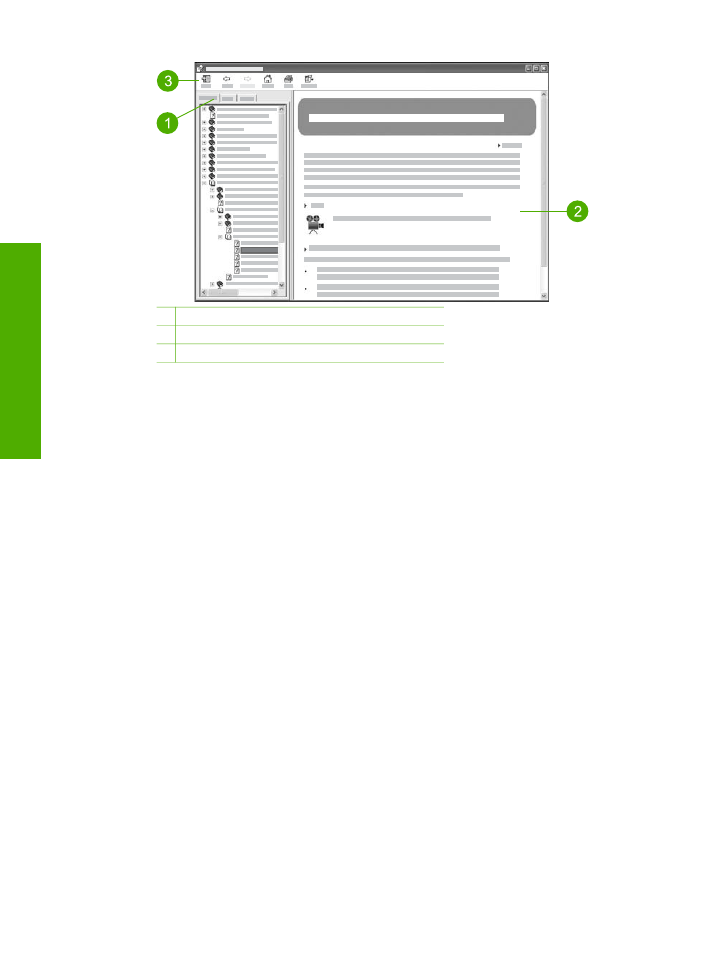
Раздели "Съдържание", "Индекс" и "Търсене"
Разделите
Съдържание
,
Индекс
, и
Търсене
ви дават възможност да намерите
всякаква тема в
Помощ за софтуера HP Photosmart
.
●
Съдържание
Раздел
Съдържание
представя подредени отгоре надолу темите в
"Помощ", подобно на съдържанието на книга. Това е един полезен начин да
откриете цялата предоставена информация за една функция, например, за
отпечатване на снимки.
–
За информация относно заданията и функциите, достъпни от
контролния панел на HP All-in-One, отворете книгата
Помощ за 4300
series
близо до долния край на списъка.
–
За информация относно отстраняване на неизправности при HP All-in-
One отворете книгата
Отстраняване на неизправности и поддръжка
и след това книгата
Отстраняване на неизправности за 4300 series
.
–
Другите книги представени в раздел
Съдържание
дават информация
за използване на софтуера HP Photosmart за изпълнение на задания с
HP All-in-One.
Глава 2
16
HP Officejet 4300 All-in-One series
Намерете
още
информация
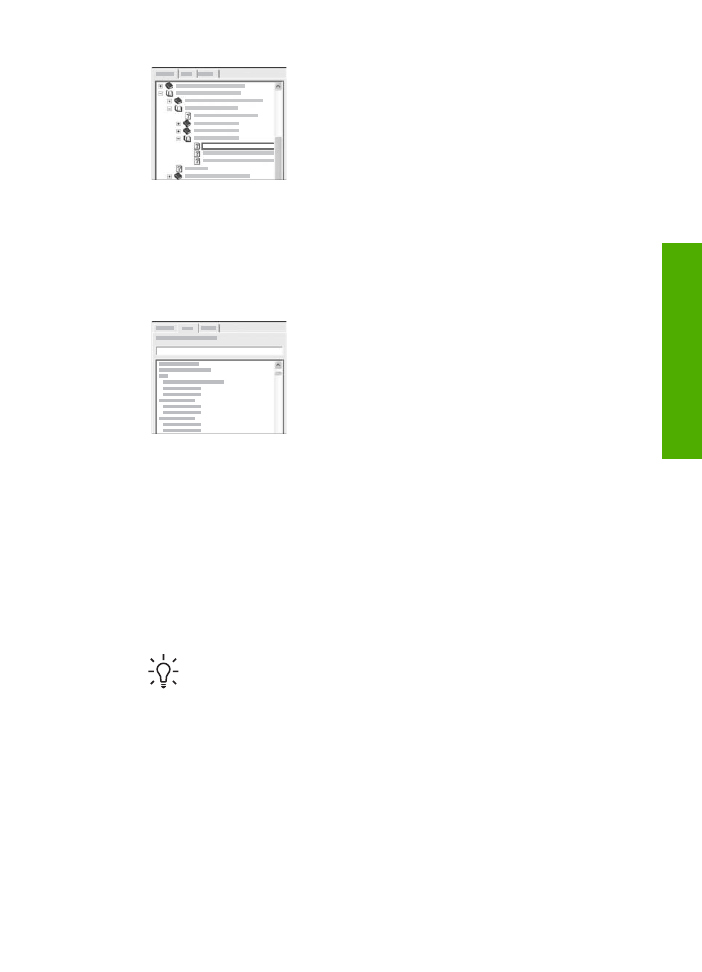
Разделите, които съдържат подтеми, са
указани в списъка с икона на книга. За да
прегледате списък на подтемите от дадена
книга, щракнете върху знака + до иконата на
книга. (Когато разделът е разгърнат, знакът +
се променя на знак -.) За да разгледате
информацията в дадена тема, щракнете
върху името на книгата или името на темата
в раздел
Съдържание
. Избраната тема се
показва в областта за представяне вдясно.
●
Индекс
Раздел
Индекс
представя азбучен списък на индексни записи отнасящи се
до темите в
Помощ за софтуера HP Photosmart
.
Можете да използвате плъзгача отдясно на
списъка, за да прегледате различните
записи, или можете да започнете да
въвеждате ключови думи в текстовото поле
над списъка. Докато пишете, списъкът на
записите в индекса автоматично се
придвижва до записите започващи с буквите,
които въвеждате.
Когато видите запис от индекса, който е свързан с информацията, която се
опитвате да намерите, щракнете два пъти върху записа от индекса.
–
Ако в "Помощ" има само една тема свързана с този индексен запис,
темата се появява в областта за представяне вдясно.
–
Ако има много сродни теми, се появява диалогов прозорец
Намерени
теми
. Щракнете два пъти върху някоя тема от списъка в диалоговия
прозорец, за да я видите в областта за представяне.
●
Търсене
Раздел
Търсене
ви дава възможност да търсите в цялата система на
"Помощ" конкретни думи, например, "borderless print" (печат без полета).
Съвет
Ако някои от думите, които въвеждате, са често срещани
(например, "печат" от "печат без полета"), ще трябва да поставите в
кавички комбинацията от думи, която търсите. Това ограничава
търсенето ви, така че резултатите да бъдат по-точно свързани с
информацията, която ви е необходима. Вместо да даде резултати с
всички теми, които съдържат или думите "без полета", или думата
"печат", функцията за търсене ще върне само теми, които съдържат
фразата "печатане без полета".
Ръководство за потребителя
17
Намерете
още
информация
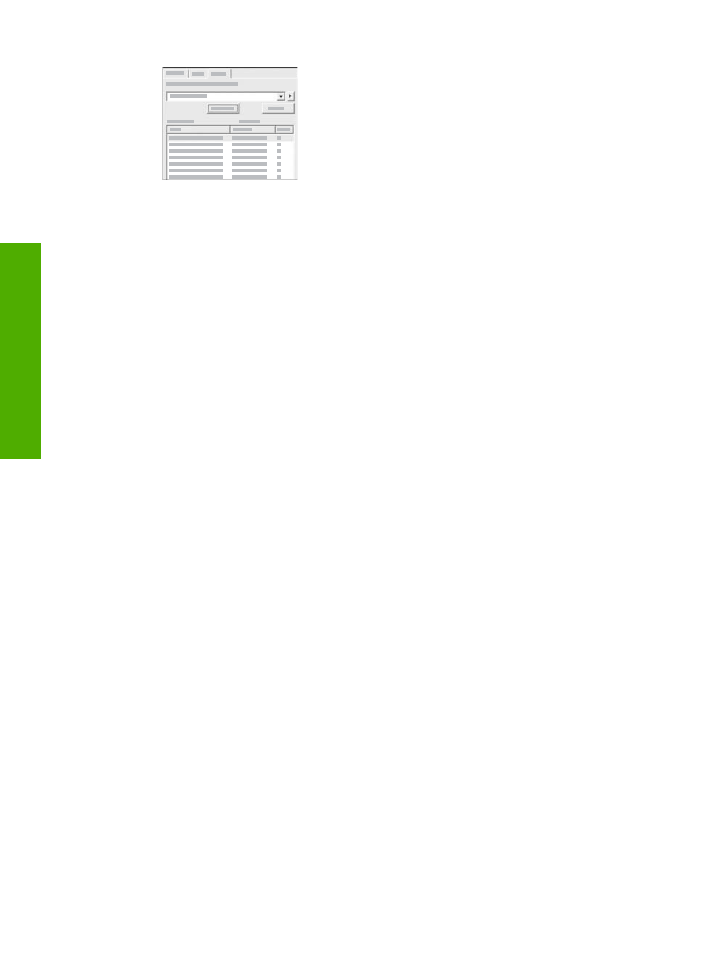
След като въведете критериите си за
търсене, щракнете върху
Списък на теми
, за
да видите всички теми от "Помощ", които
съдържат думите или фразите, които сте
въвели. Резултатите се представят в таблица
с три колони. Всеки ред съдържа
Заглавие
на темата,
Местоположение
в "Помощ",
където се намира темата, и
Ниво
, зададено
въз основа на близостта й до вашите
критерии за търсене.
По подразбиране, резултатите са сортирани по
Ниво
, така че темата, в
която вашите критерии за търсене се срещат най-често, е на първо място в
списъка. Можете да сортирате резултатите и по
Заглавието
на темата, или
по
Местоположение
, като щракнете в заглавния ред на таблицата за
съответната колона. За да видите съдържанието на дадена тема, щракнете
два пъти върху реда в таблицата с резултатите. Избраната тема се показва
в областта за представяне вдясно.